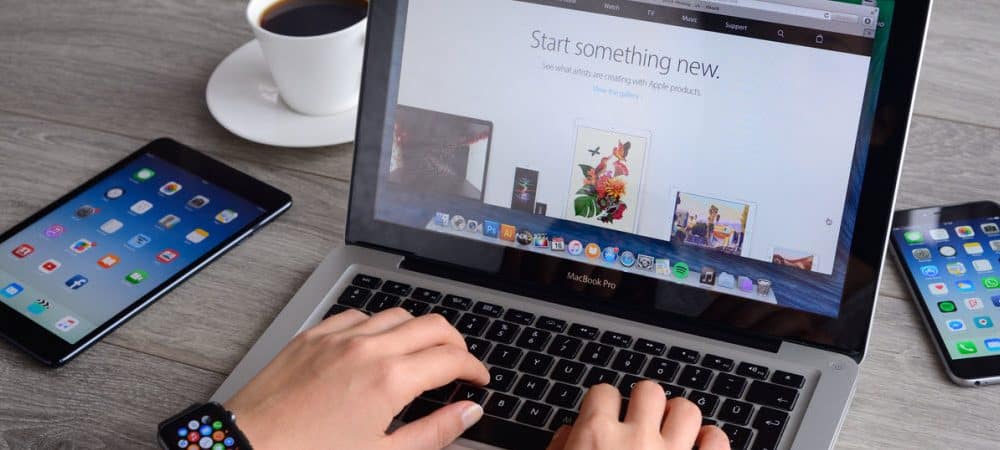
MacBook Pron kosketuspalkki sijaitsee siellä, missä toimintonäppäimet normaalisti toimivat tavallisissa näppäimistöissä, ja näyttää mediaohjaimet. Pääset MacBook Pron toimintonäppäimiin painamalla fn avain. Toimintonäppäimet näkyvät kosketuspalkissa väliaikaisesti niin kauan kuin pidät fn näppäintä painettu.
Jos käytät toimintonäppäimiä usein, voit asettaa kosketuspalkin siten, että toimintonäppäimet näkyvät pysyvästi kaikkien sovellusten tai tiettyjen sovellusten mediaohjaimien sijaan. Näytämme sinulle molemmat tavat.
Avaa Näppäimistön asetukset
Jos haluat näyttää toimintonäppäimet kosketuspalkissa oletuksena, sinun on muutettava näppäimistön asetuksia.
Valitse Järjestelmäasetukset Apple-valikossa.
Sen Järjestelmäasetukset -valintaikkunassa Näppäimistö.
Näytä toimintonäppäimet oletusarvoisesti kaikkien sovellusten kosketuspalkissa
Jos haluat, että kosketuspalkki näyttää aina kaikkien sovellusten toimintonäppäimet, valitse F1, F2 jne. Näppäimet alkaen Kosketuspalkki näyttää pudotusvalikosta.
Valitse, mitä kosketuspalkissa näytetään, kun painat fn -näppäintä, valitse vaihtoehto Paina Fn-näppäintä pudotusvalikosta.
Jos käytät ulkoista näppäimistöä MacBook Pron kanssa, tarkista Käytä F1-, F2-näppäimiä jne. Vakiona toimintonäppäiminä ulkoisissa näppäimistöissä laatikko. Tämän avulla voit käyttää toimintonäppäimiä ilman, että sinun on painettava fn avain ensin. Voit käyttää toimintonäppäinten erikoistoimintoja painamalla fn avain.
Nyt kosketuspalkki näyttää oletuksena toimintonäppäimet riippumatta siitä, mikä sovellus on aktiivinen, mukaan lukien työpöytä.
Näytä toimintonäppäimet oletusarvoisesti kosketuspalkissa tietyille sovelluksille
Jos haluat oletusarvoisesti näyttää toimintonäppäimet kosketuspalkissa tietyille sovelluksille, napsauta Pikanäppäimet on Näppäimistö ja napsauta sitten Toimintonäppäimet vasemmalla olevassa luettelossa.
Voit valita sovelluksen, jossa haluat näyttää toimintonäppäimet oletusarvoisesti, napsauttamalla plus-painiketta.
Klikkaus Sovellukset valintaikkunan vasemmalla puolella ja valitse haluamasi sovellus.
Napsauta sitten Lisätä.
Nyt kun käytät valittua sovellusta, kosketuspalkin oletusnäyttö on toimintonäppäimet. Mutta kosketuspalkki palaa mediaohjaimiin, kun sovellus ei ole auki tai aktiivinen.